So löschen Sie alle E-Mails in einem Ordner in Outlook 2013
Haben Sie viele E-Mails in einem Ordner in Ihrem Outlook-Konto und möchten Sie alle löschen? Möglicherweise haben Sie eine Möglichkeit gefunden, dies durch manuelles Auswählen der E-Mails zu tun. In einem Kontextmenü gibt es jedoch eine Option, mit der Sie alle Elemente in einem Outlook-Ordner löschen können.
Erfahren Sie, wie Sie mehrere Outlook-Kontakte in eine konsolidierte Liste umwandeln.
In unserem folgenden Tutorial werden Sie durch den Vorgang des Entleerens aller E-Mails aus einem Ordner in Outlook 2013 geführt. Die gelöschten E-Mails werden dann in Ihren Ordner "Gelöschte Objekte" verschoben, wo Sie sie bei Bedarf dauerhaft löschen können.
So leeren Sie einen Ordner in Outlook 2013
Die Schritte in diesem Artikel wurden in Microsoft Outlook 2013 ausgeführt. Wenn Sie diese Schritte ausführen, löschen Sie alle E-Mails in einem bestimmten Ordner und verschieben sie in den Papierkorb. Sie können dann dieselbe Aktion ausführen, um den Papierkorb zu leeren. Beachten Sie, dass dies eine Weile dauern kann, wenn Sie eine große Anzahl von E-Mails löschen. Wenn Sie IMAP für Ihr E-Mail-Konto verwenden, werden diese E-Mails außerdem von Ihrem E-Mail-Server gelöscht, wenn Sie diese Aktion ausführen.
Schritt 1: Öffnen Sie Outlook 2013.
Schritt 2: Suchen Sie den Ordner mit den E-Mails, die Sie löschen möchten. Ich lösche alle E-Mails im WordPress-Ordner im Bild unten.

Schritt 3: Klicken Sie mit der rechten Maustaste auf den Zielordner und klicken Sie dann auf die Option Alle löschen.
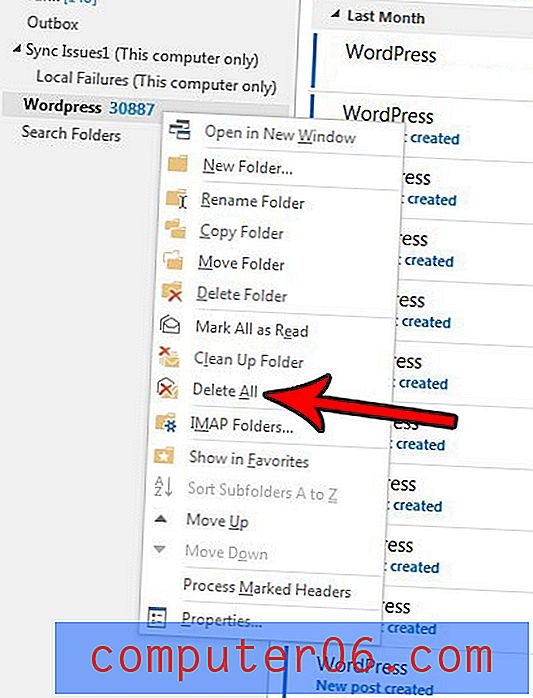
Schritt 4: Klicken Sie im Popup-Fenster auf die Schaltfläche Ja, um zu bestätigen, dass Sie alle diese E-Mails in den Ordner Gelöschte Objekte verschieben möchten.
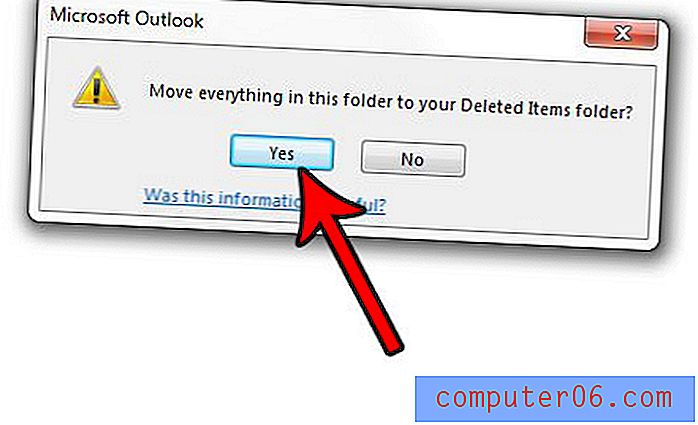
Wie bereits erwähnt, kann dies eine Weile dauern, wenn Sie viele E-Mails haben. Es kann auch eine Weile dauern, bis die Anzahl der Artikel mit Ihrem E-Mail-Host aktualisiert wurde, wenn Sie dies in einem IMAP-E-Mail-Konto tun.
Möchten Sie, dass Outlook Ihren Ordner "Gelöschte Objekte" automatisch schließt, wenn Sie die Anwendung schließen? Finden Sie heraus, wie Sie dies tun können, wenn Sie möchten, dass Ihre gelöschten Elemente beim Schließen von Outlook dauerhaft aus Ihrem Konto entfernt werden.



